

Esta lección está hecha con PSPX9.
Pero se puede hacer con otras versiones.
© por SvC-Design

Materialen Download :
Here
*******************************************************************
Materiales
deco-sayit-1.png
deco-sayit-2.png
Narah_mask_0858.jpg
Narah_Mask_0977.jpg
Riet 168 157015.png
Riet_175_250715.png
sayit-1-cre@nnie.PspSelection
sayit-2-cre@nnie.PspSelection
sayit-cre@nnie-extrude.f1s
sayit-cre@nnie-ps.f1s
******************************************************************
Filtro:
Filtro - toadies - what are you?
Filtro - mehdi - sorting tiles
Filtro - eyecandy 5: impact - extrude
Filtro - mura's meister - perspective tiling
Filtro - eyecandy 5: impact - perspective shadow
Filtro - ap[lines] - lines silverlining - dotty grid
******************************************************************
Paleta de colores:
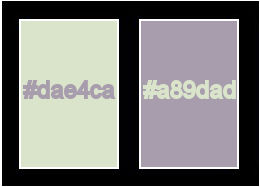
******************************************************************
Metodo de trabajo
Cuando se usan otros tubos y colores, el modo de fusión y / o la opacidad de la capa pueden diferir
******************************************************************
Preparaciones generales:
¡¡Primero instala tus filtros antes de que se abra tu PSP !!
Máscaras: guarda en tu carpeta de máscaras en PSP, a menos que se indique lo contrario
Textura y patrón: guarda en tu folleto de texturas en PSP
Selecciones: guarda en tu carpeta de Selecciones en PSP
Abre tus tubos en PSP
******************************************************************
Vamos a empezar - ¡Que te diviertas!
Recuerda guardar tu trabajo regularmente
******************************************************************
1.
Abrir una nueva imagen transparente de 650 x 500 píxeles
2.
Establezca en su paleta de materiales: color de primer plano a claro (# dae4ca) y
color de fondo en la oscuridad (# a89dad)
3.
Active su herramienta de relleno de inundación - llene su imagen con su color de primer plano
4.
Efectos – efectos de la imagen – desplazamiento- Color: fondo
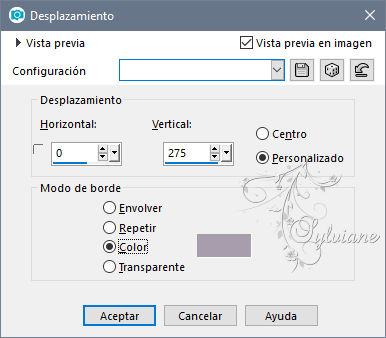
5.
Filtro - toadies - what are you?
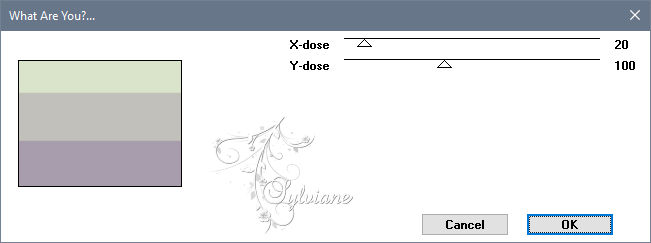
6.
Filtro - mehdi - sorting tiles
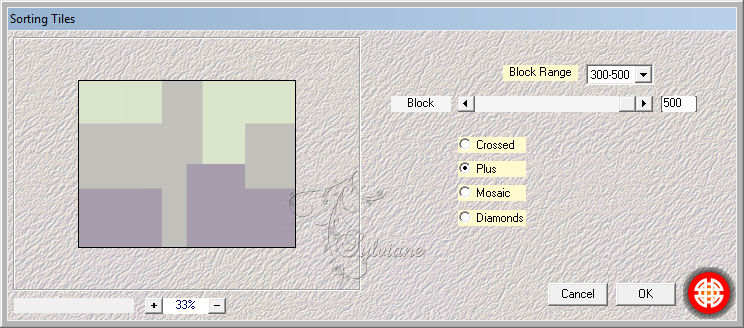
7.
Imagen - agregar bordes - simétrica - color de primer plano de 1 píxel
8.
Selecciones - seleccionar todo
9.
Imagen - agregar bordes - simétrica NO marcada - color: fondo
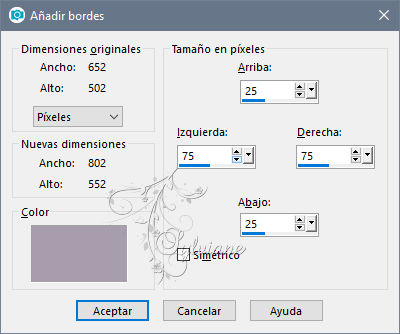
10.
Efectos – efectos de la imagen – mosiaco integrado - menú desplegable: predeterminado
11.
Selecciones – cargar/guardar selecciones – cardar selecciones desde disco… sayit-1-cre@nnie.PspSelection
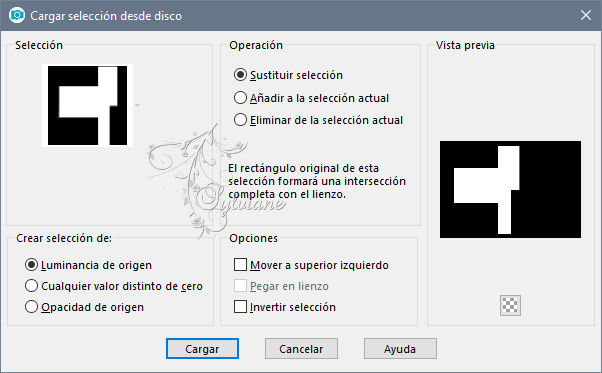
12.
Efectos - Efectos de textura - Textil
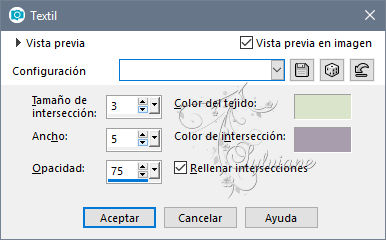
13.
Efectos - efectos de distorsión - viento
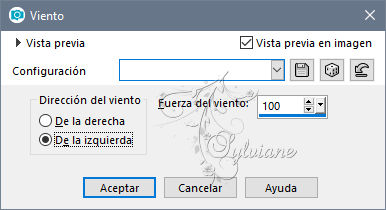
14.
Efectos – efectos de los borders -realzar
15.
Efectos - efectos 3d - sombra paralela - color: negro

16.
Herramienta seleccionar area – seleccion personalizada
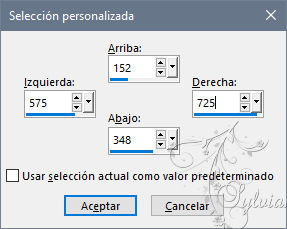
17.
Efectos - efectos 3d - sombra paralela - la configuración es correcta
18.
Filtro - mehdi - vibrations 1.1
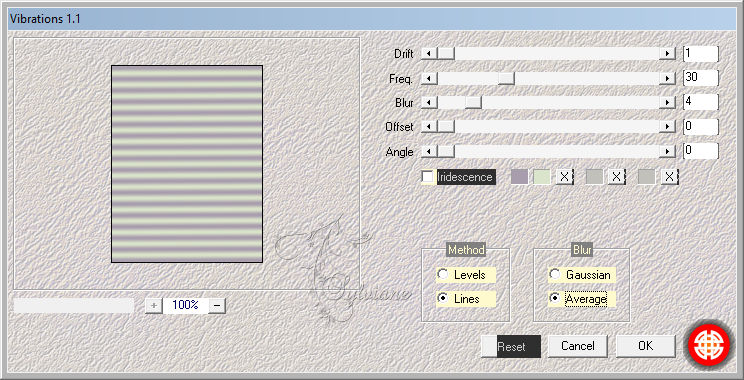
19.
Selecciones - Convertir selección en capa
20.
Seleccciones – anular seleccion
21.
Filtro - toadies - what are you? - la configuración es buena
22.
Efectos - efectos 3d - sombra paralela - la configuración es correcta
23.
Efectos – efectos de los borders – realzar mas
24.
Imagen - agregar bordes - simétrica NO marcada - color: primer plano
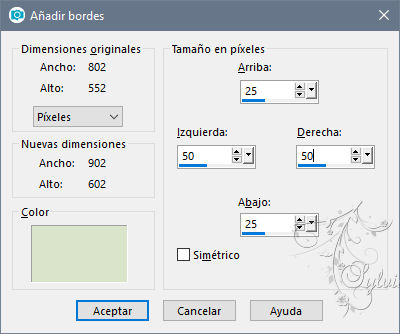
25.
Efectos – efectos de la imagen – mosiaco integrado - La configuración es correcta
26.
Efectos – efectos de la imagen – mosiaco integrado

27.
Herramienta seleccionar area – seleccion personalizada
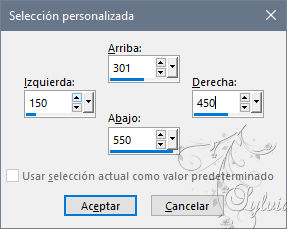
28.
Selecciones - Convertir selección en capa
29.
Seleccciones – anular seleccion
30.
Filtro - eyecandy 5: impact - extrude
settings - user settings - sayit-cre@nnie-extrude
31.
Haga clic en su paleta de capas (selección reducida) - en el ojo (= deshabilitar visibilidad)
32.
Activar la capa de abajo
33.
Capas – nueva capa de trama
34.
Active su herramienta de relleno de inundación - llene la capa con su color de primer plano
35.
Capas – nueva capa de mascara – a partir du una imagen - Narah_Mask_0977.jpg
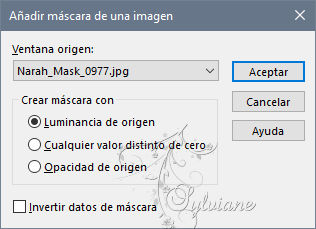
36.
Capas - fusionar - fusionar grupo
37.
Efectos - efectos 3D - sombra paralela - la configuración es correcta
38.
Herramienta seleccionar area – seleccion personalizada
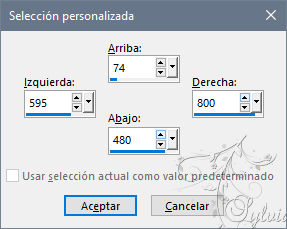
39.
Editar - borrar (borrar)
40.
Capas – nueva capa de trama
41.
Efectos - efectos 3D - sombra paralela - la configuración es correcta
42.
Seleccciones – anular seleccion
43.
Activar la capa de abajo
44.
Capas - duplicar
45.
Capas – nueva capa de mascara – a partir du una imagen - Narah_mask_0858.jpg
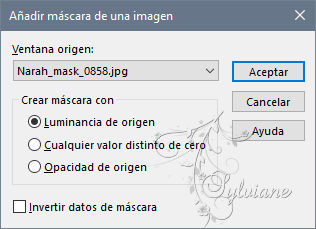
46.
Capas - fusionar - fusionar grupo
47.
Efectos - efectos 3D - sombra paralela - la configuración es correcta
48.
Imagen - espejo - espejo horizontal
49.
Modo de mezcla : luminancia
50.
Pon en tu paleta de capas - la opacidad en 70
51.
Capas - fusionar - fusionar capas visibles -
así es como se ve tu paleta de capas ahora
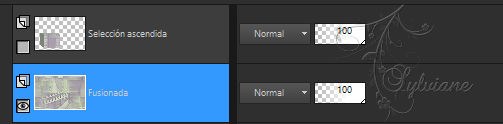
52.
Capas - duplicar
53.
Filtro - mura's meister - perspective tiling
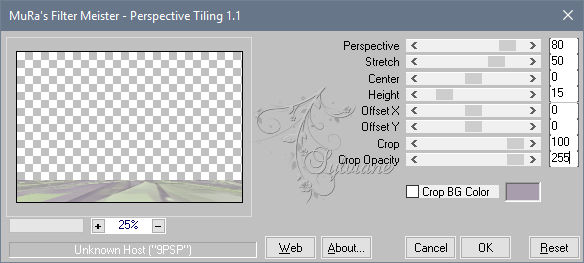
54.
Efectos - efectos 3D - sombra paralela - la configuración es correcta
55.
Active en su paleta de capas - selección en capas - haga clic en el ojo de (= habilitar visibilidad)
56.
Cambiar el tamaño de la imagen: 70% de todas las capas NO marcadas
57.
Imagen - espejo - espejo horizontal
58.
Activar la herramienta de selección (presione K en el teclado)
E introduzca los siguientes parámetros:
Pos X :512 – Pos Y :395
presione M
59.
Filtro - eyecandy 5: impact - perspective shadow
settings - user settings - sayit-cre@nnie-ps
60.
Activar Riet_175_250715.png
elimine la marca de agua
Editar - Copiar
61.
Activa tu imagen
Editar - pegar como una nueva capa
62.
Cambiar el tamaño de la imagen: 45% de todas las capas NO marcadas
63.
Activar la herramienta de selección (presione K en el teclado)
E introduzca los siguientes parámetros:
Pos X :530 – Pos Y :126
64.
Presione su letra M (deseleccionar)
65.
Filtro - eyecandy 5: impact - perspective shadow -
la configuración es correcta
66.
Activar la capa de abajo
67.
Selecciones – cargar/guardar selecciones – cardar selecciones desde disco… sayit-2-cre@nnie.PspSelection
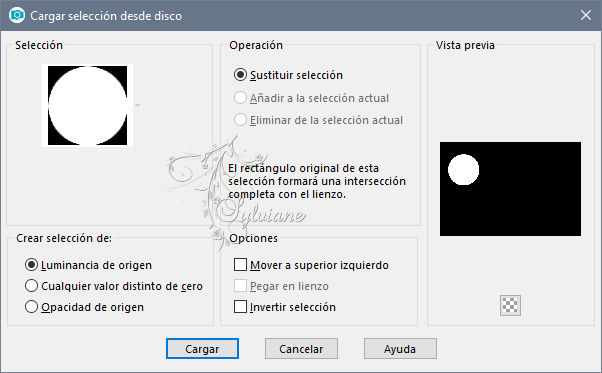
68.
Selecciones - Convertir selección en capa
69.
Ajuste - desenfoque - desenfoque gaussiano
Radio: 15
70.
Activar Riet 168 157015.png
Ventana - duplicado !!! –
quitar marca de agua
71.
Imagen - espejo - espejo horizontal
72.
Efectos - efectos 3D - sombra paralela - la configuración es correcta
73.
Editar - copiar
74.
Capas – nueva capa de trama
75.
Editar - pegar en la selección
76.
Ajuste - desenfoque - desenfoque gaussiano - la configuración es correcta
77.
Capas - fusionar - fusionar hacia abajo
78.
Filtro - ap[lines] - lines silverlining - dotty grid
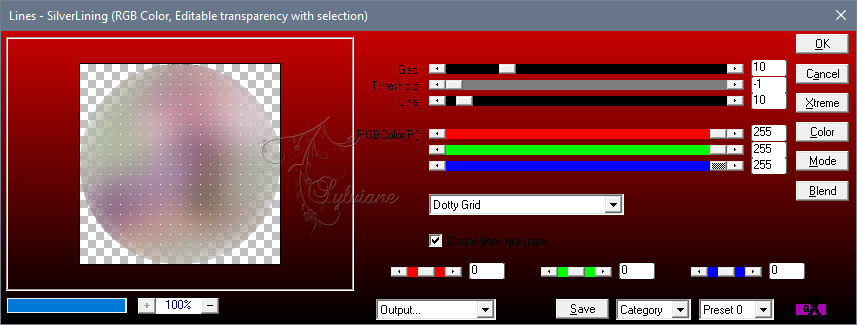
79.
Editar - pegar como una nueva capa
80.
Cambiar el tamaño de la imagen: 30% de todas las capas NO marcadas
81.
Activa tu herramienta de movimiento - mueve tu tubo en tu círculo
82.
Capas - fusionar - fusionar hacia abajo
83.
Selecciones – modificar – seleccionar bordes de seleccion
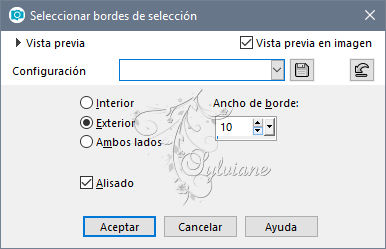
84.
Active su herramienta de relleno de inundación: complete su selección con el color de primer plano
85.
Efectos – efectos 3D – bisel interior
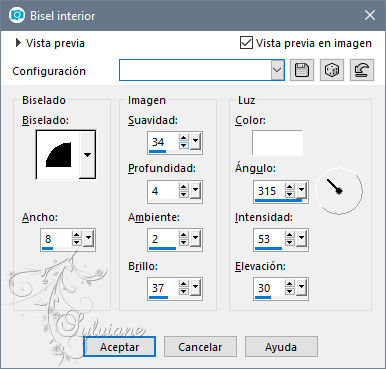
86.
Seleccciones – anular seleccion
87.
Filtro - eyecandy 5: impact - perspective shadow- la configuración es correcta
88.
Cambiar el tamaño de la imagen: 70% de todas las capas NO marcadas
89.
Activar la herramienta de selección (presione K en el teclado)
E introduzca los siguientes parámetros:
Pos X : 37 – Pos Y :13
presione M
90.
Activar deco-sayit-1.png
Editar - copiar
91.
Activa tu imagen
Editar - pegar como una nueva capa
92.
Activar la herramienta de selección (presione K en el teclado)
E introduzca los siguientes parámetros:
Pos X :94 – Pos Y :0
presione M
93.
Capas – organizar – bajar
94.
Efectos – efectos de los borders -realzar
95.
Activar deco-sayit-2.png
Editar - copiar
96.
Activa tu imagen
Editar - pegar como una nueva capa
97.
Capas – organizar – traer la frente
98.
Activar la herramienta de selección (presione K en el teclado)
E introduzca los siguientes parámetros:
Pos X :90 – Pos Y :304
99.
Presione su letra M (deseleccionar)
100.
Filtro - eyecandy 5: impact - perspective shadow - la configuración es correcta
101.
Selecciones - seleccionar todo
103.
Imagen - añadir bordes - simétrico - 50 píxel – color:#dae4ca
104.
Efectos - efectos 3D - sombra paralela - la configuración es correcta
105.
Selecciones - no seleccionar ninguna
106.
Capas - nueva capa de trama - ponga su marca de agua
107.
Imagen - añadir bordes - simétrico - 1 píxel – color:#a89dad
108.
Imagen - redimensionar - ancho 800 píxeles - todo marcado
109.
Guardar como jpg
Back
Copyright Translation © 2020 by SvC-Design